【PasteTools特别版下载】PasteTools(文本粘贴工具) v3.20 官方正式版
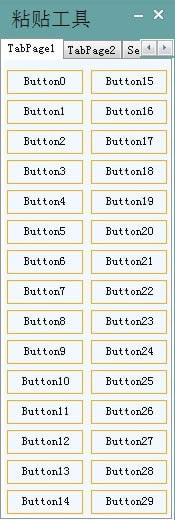
- 软件大小:查看
- 软件语言:简体中文
- 授权方式:免费软件
- 更新时间:2024-12-31
- 软件类型:国产软件
- 推荐星级:
- 运行环境:XP,Win7,Win8,Win10,Win11
软件介绍
软件介绍PasteTools特别版是一款可以快速粘贴各种文本数据的办公软件,我们可以将需要复制粘贴的文字内容通过这款软件来进行管理,而且还可以设置快捷键,让你快速套用。
PasteTools特别版软件功能1、粘贴数据 启动软件,光标至于需要进行输入文本的编辑框内,点击需要粘贴的数据按钮名称,数据将会粘贴到文本框中。 2、修改数据 进入设置面板,点击粘贴数据勾选框将展开修改界面,点击需要修改或者添加的按钮,然后输入对应数据,点击添加,如果状态显示 成功 则数据成功添加,然后在设置面板中勾选上数据增改的勾选框,将返回粘贴数据状态。 3、删除数据 进入设置面板,点击粘贴数据勾选框将展开修改界面,点击需要修改或者添加的按钮,然后点击删除按钮,如果状态显示 成功(英文) 则数据成功删除,然后在设置面板中勾选上数据增改的勾选框,将返回粘贴数据状态。 4、自动回复的快捷键设置 自动回复快捷键有两个快捷键, Enter Ctrl+Enter 进入设置面板,进行切换。 5、自定义界面颜色设置 进入设置面板,在杂项归纳框中,找到主界面颜色设置和设置面板颜色设置,可以打开颜色面板选择自定义颜色。 6、软件更新 请转到安装目录下运行 升级程序(PasteToolsUp) 检测更新新版本。 7、模式选择 模式选择用来增加数据,如果当前选择的配置文件60个数据都已经满了,可以进行增加。 更新日志1. 软件用来对一些需要大量输入相同内容的文本进行预设好数据后然后快捷粘贴即可,比使用查找文本数据,然后在使用快捷键 Ctrl + C 、 Ctrl + V 方便的多。 2. 采用模拟快捷键的方式快速粘贴需要回复的内容。(注意粘贴时确保光标焦点位于回复编辑框里) ; |
[温馨提示]:
本类软件下载排行
系统帮助教程
热门系统总排行


